By Джастин сабринаОбновлено в августе 31, 2021
Обзор
Эта статья специально для пользователей iPhone, которые забыли пароль блокировки экрана и предлагают эффективные решения для сброса настроек iPhone, когда вы забыли пароль.
Я забыл свой пароль блокировки экрана iPhone, что мне делать?
По какой-то причине нам нравится защищать наши устройства цифровыми паролями. Эти 4-значные / 6-значные коды доступа лучше всего запомнить, а другим сложно угадать. Однако, если это iPhone, которым долго не пользовались, вероятно, вы забыли пароль блокировки экрана. Вы можете попробовать вспомнить пароль экрана iPhone и ввести его на устройстве. К сожалению, ваши попытки ограничены, и если вы введете неправильный пароль 6 раз подряд, вы получите сообщение об ошибке: iPhone отключен и повторите попытку через 1 минуту.
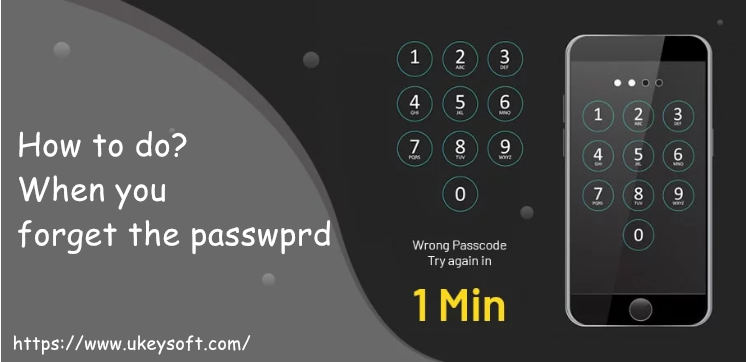
Независимо от того, какое устройство iPhone вы используете, iPhone 11, iPhone XS, iPhone XS Max, iPhone X, iPhone 8/7 / 6S / 6, вернитесь к реальности, вы забыли свой пароль iPhone. Поскольку вы не можете получить доступ к устройству, вы потеряете все ценные данные, такие как фотографии, видео, контакты и т. Д., Хранящиеся на вашем iPhone. Эта ошибка говорит нам о важности резервного копирования данных вашего телефона. Если ваш iPhone отключен или вы забыли пароль блокировки экрана, вам необходимо сбросить его. В этой статье мы собираемся указать несколько распространенных способов сброса забытого пароля iPhone с помощью программного обеспечения iTunes, iCloud, Recovery Mode и iPhone Unlocker. Есть четыре варианта, которые вы можете использовать, чтобы стереть ваш iPhone и удалить пароль блокировки экрана iPhone, когда вы его забыли.
Вариант 1: удалить пароль с экрана iPhone с помощью UkeySoft Unlocker
UkeySoft Unlocker Вам настоятельно рекомендуется. Вы найдете его простым в использовании, когда он используется для удаления забытого пароля iPhone. Это займет всего 5-10 минут, и вы можете обойти пароль блокировки экрана iPhone. Помимо разблокировки iPhone без пароля, это также профессиональное удаление Apple ID, которое подходит для разблокировки Apple ID, когда вы забыли свой пароль. Вот пошаговое руководство по удалению пароля экрана iPhone без использования iTunes или пароля, читайте дальше.
Шаги, чтобы сбросить ваш iPhone с UkeySoft Unlocker
Внимание: Если вы хотите удалить 4-значный / 6-значный код доступа, графический ключ, Touch ID или Face ID на iPhone, iPad, вам лучше всего подойдет функция «Разблокировать пароль экрана». И если вы хотите удалить Apple ID на iDevice без пароля, вы должны выбрать опцию «Разблокировать Apple ID». Однако для того, чтобы наши инструменты работали должным образом, необходимо активировать iPhone и отключить функцию «Найти iPhone». Если функция «Найти устройство» включена, программа поддерживает разблокировку iPhone, работающего на iOS 10.2 - iOS 11.4.
Шаг 1. Запустить UkeySoft Unlocker
Бесплатно скачайте и установите UkeySoft Unlocker на свой компьютер. Запустите его и выберите «Unlock Screen Passcode», если вы забыли пароль iPhone.
Шаг 2. Подключите iPhone к компьютеру
Вам необходимо подключить заблокированный iPhone к компьютеру. Нажмите Далее, чтобы начать.
Шаг 3. Войдите в режим восстановления
Теперь следуйте инструкциям на экране, чтобы перевести iPhone в режим восстановления.
Шаг 4. Скачать пакет прошивки
Программа определит вашу модель iPhone и порекомендует вам версию прошивки. Щелкните "Загрузить".
Шаг 5. Начните разблокировку
Дождитесь загрузки и проверки. После загрузки прошивки нажмите «Разблокировать», чтобы начать сброс настроек iPhone. Когда вы получите сообщение «Удаление завершено!» экран, это означает, что ваш iPhone был успешно перезагружен.
Вариант 2. Сброс пароля на экране iPhone с помощью iTunes
Если вы синхронизировали iPhone с iTunes и доверяли своему компьютеру, вы можете сбросить пароль iPhone с помощью iTunes.
Шаг 1. Подключите заблокированный iPhone к компьютеру, с которым вы синхронизировались, затем откройте iTunes.
Шаг 2. Если вас попросят ввести пароль, попробуйте другой компьютер, с которым вы синхронизировались. Если это не сработает, перейдите в режим восстановления, iCloud или UkeySoft Unlocker.
Шаг 3. Когда iTunes распознает ваше устройство, вы можете сначала синхронизировать его с iTunes и сделать резервную копию.
Шаг 4. Когда все закончится, нажмите «Восстановить iPhone».
Шаг 5. iTunes собирается начать восстановление вашего устройства до заводских настроек. После этого ваш заблокированный экран iPhone будет удален, и ваше устройство будет выглядеть как доска. Во время процесса восстановления вы попадете на экран «Настройки», выберите «Восстановить из резервной копии iTunes».
Вариант 3. Использование iCloud для удаления iPhone, когда вы забыли пароль
Если вы никогда не синхронизировали свой iPhone с iTunes, но сделали резервную копию своего iPhone через iCloud и функция «Найти iPhone» включена, то вы можете сбросить настройки iPhone с помощью iCloud. Точно так же использование iCloud для очистки вашего устройства означает, что ваши настройки и все данные будут удалены. После восстановления вы можете выбрать «Восстановить» из резервной копии iCloud на экране настроек. Вот как это сделать:
Шаг 1. Зайдите на icloud.com и войдите в iCloud, используя учетную запись, которую вы использовали для настройки Find My iPhone.
Шаг 2. Выберите «Найти iPhone» и нажмите кнопку «Стереть», чтобы удалить все на устройстве, включая код блокировки экрана.
Шаг 3. После этого ваш iPhone снова включится. По завершении этапов начальной настройки выберите «Восстановить из резервной копии iCloud». Ваш iPhone должен быть восстановлен до той формы, в которой он был до того, как вы заблокировали себя, если вы регулярно делаете резервные копии.
Вариант 4. Использование режима восстановления для сброса пароля на экране iPhone
Если вы не планируете загружать инструмент UkeySoft Unlocker или никогда не создавали резервную копию своего iPhone с помощью iTunes и iCloud, режим восстановления - единственный вариант для восстановления функции устройства, он сотрет данные вашего iPhone и его пароль.
Шаг 1. Запустите iTunes и подключите заблокированный iPhone к компьютеру.
Шаг 2. Выполните полный сброс на заблокированном устройстве, одновременно удерживая нажатой кнопку «спящий режим / пробуждение» и кнопку «Домой».
Шаг 3. Продолжайте удерживать, пока не появится экран «Подключиться к iTunes».
Шаг 4. iTunes определяет, что ваш iPhone находится в режиме восстановления, и спрашивает, нужно ли вам его восстановить. Нажмите «ОК» и «Восстановить iPhone» на экране iTunes.
iTunes удалит все данные с заблокированного iPhone, а также удалит код блокировки экрана. Если у вас нет резервных копий, к сожалению, все данные, ранее сохраненные на вашем телефоне, покинут вас.
Заключение
Вот четыре способа снять экран блокировки iPhone без использования пароля. Первый - с помощью инструмента Unlocker, вы можете легко обойти заблокированный экран iPhone без пароля с любого устройства iOS. Второй - с помощью iTunes. ITunes - отличный помощник, который поможет вам управлять элементами на вашем устройстве iOS, но если вас попросят ввести пароль, этот метод не сработает при подключении устройства к компьютеру. Третий использует iCluod, но вам нужно убедиться, что функция «Найти iPhone» отключена. Последнее - использовать режим восстановления. Этот метод более сложный, и ваше устройство может легко зависнуть в режиме восстановления.
Сбросить iPhone, когда забыл пароль




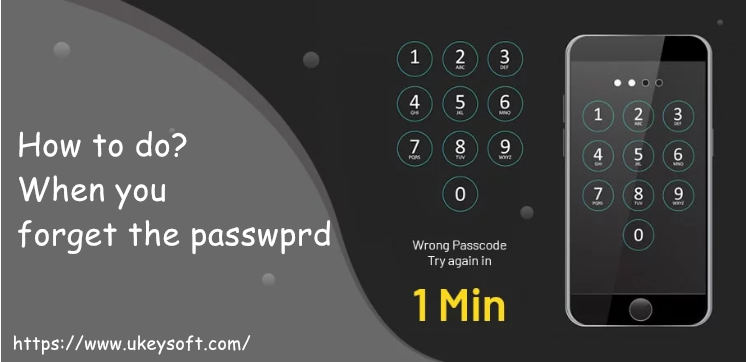






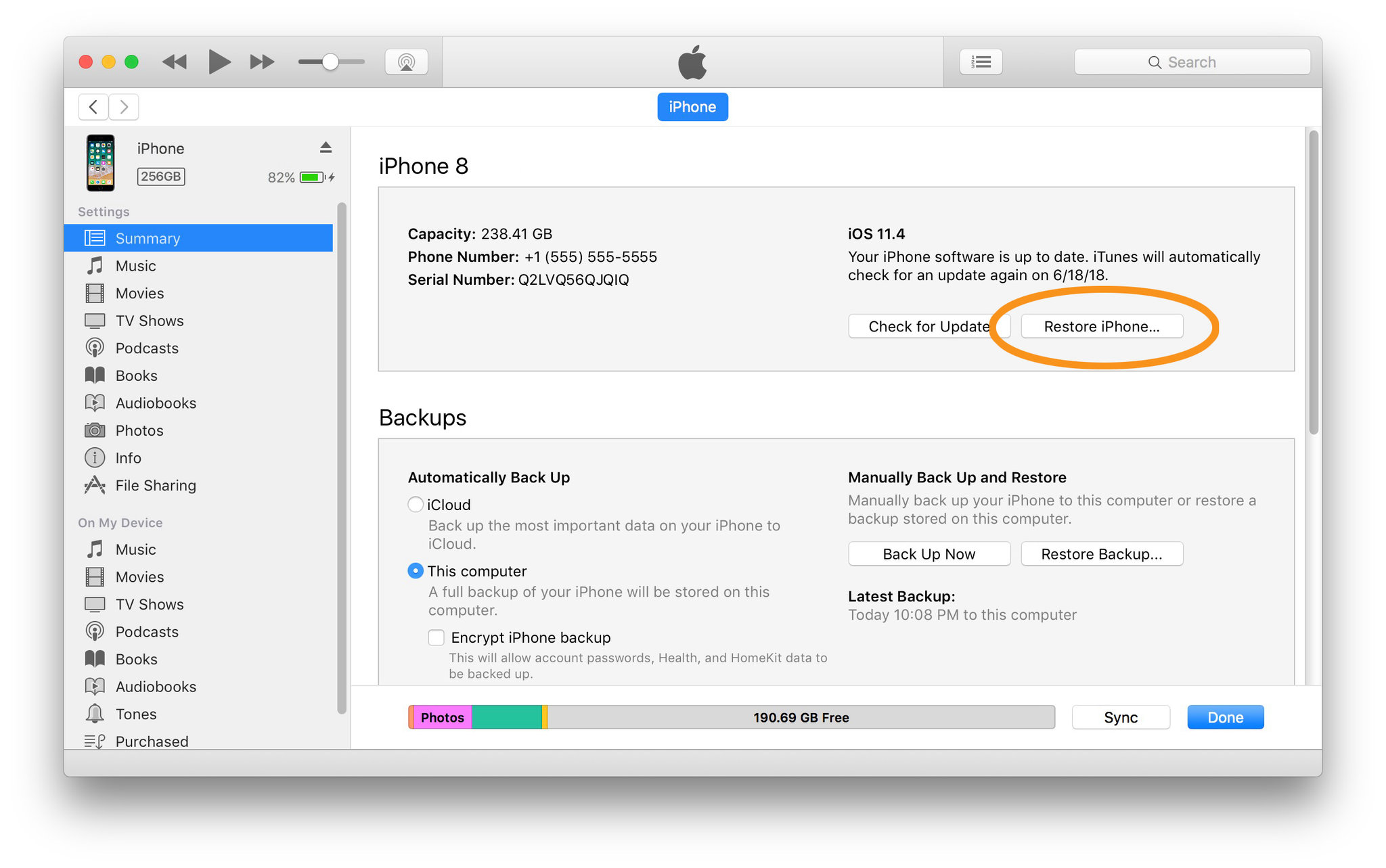
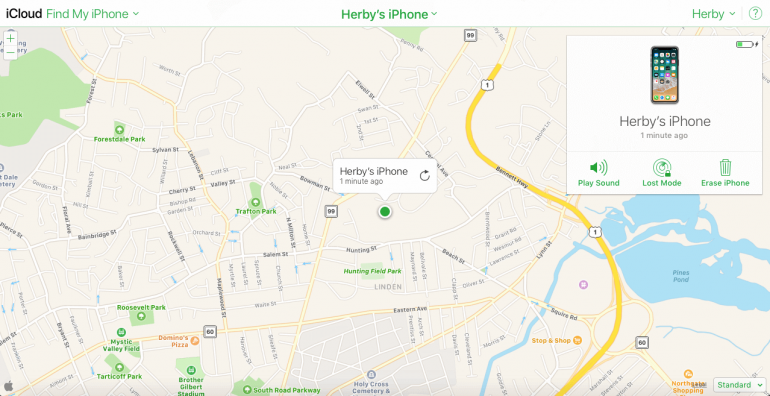
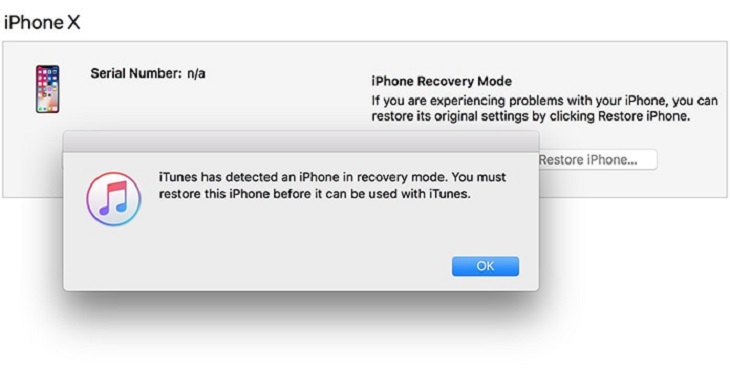

Комментариев пока нет. Скажите что-то...